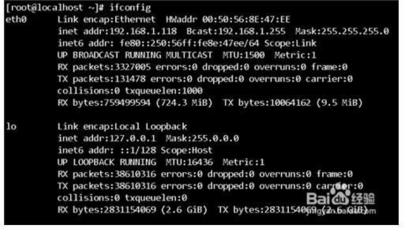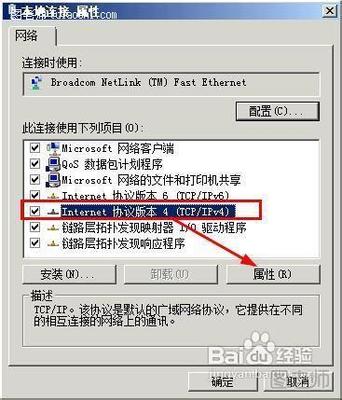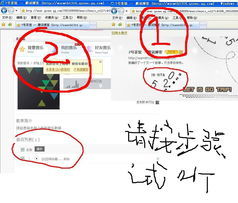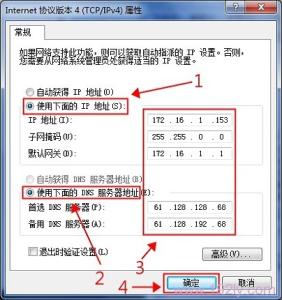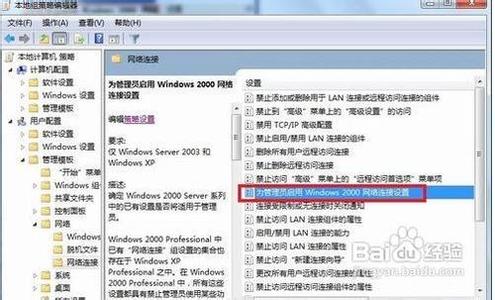在局域网,打印机共享或者某些网络设置中,经常会需要用到静态IP。那么Win10系统怎么设置IP地址呢?下面是小编给大家整理的一些有关Win10设置IP地址的方法,希望对大家有帮助!
Win10设置IP地址的方法
第一步:首先在Win10右下角的网络图标中,右击鼠标,在弹出的菜单中,点击进入“打开网络和共享中心”,如图。
第二步:打开网络和共享中心后,点击右侧已经连接上的网络名称,如本图中的"以太网".
在接下来打开的网络状态界面,单击“属性”,如图
在网络属性界面,然后点击选中“Internet版本协议4”,选中再点击下方的“属性”,之后就可以演出Win10静态IP地址设置界面了,如图。
到了这里,设置Win10静态IP地址就非常简单了,在常规下,先选中“使用下面的IP地址”,这就是本地IP地址设置的地方,这里主要包含IP地址,子网掩码,默认网关三个设置选项,这三项不可以乱填写设置,需要根据局域网的网关信息而定。
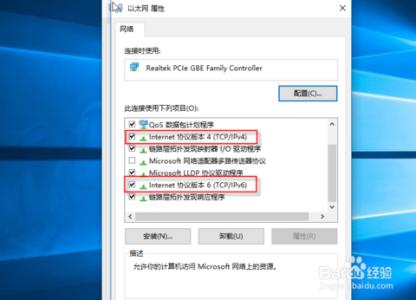
其中IP地址,就是我们需要设置的静态本地IP地址,这个地址,要根据网关地址去设置,子网掩码不用填写,只要填写好IP地址后,点击一次下面的子网掩码的框会自动生成,而默认网关相当于路由器登录地址,这里简单教大家如何获取电脑本地IP地址,子掩码和网关信息,方便大家填写。
 爱华网
爱华网